PowerBI中的表格/矩阵中从2021年底就开始支持迷你图了,它的基本用法请参考:
PowerBI 2021年12月更新,你应该知道的几个变化
最近有星友在使用时,将日期作为迷你图的X轴时遇到了以下问题:
一、数据显示不全;
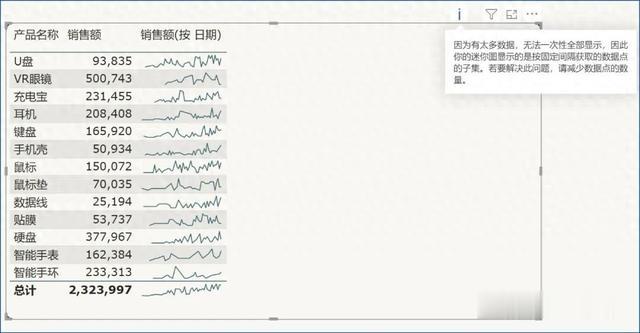
这是因为迷你图的X轴最多显示52个数据点,超出无法显示,并在右上角出现感叹号提示。
二、外部日期切片器点击某个日期后,迷你图变成一个点
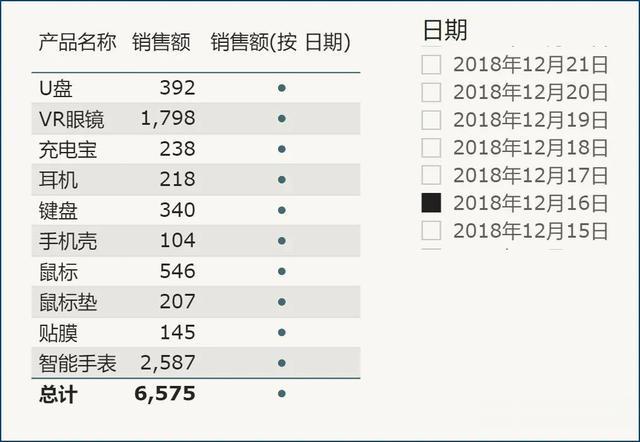
这是因为迷你图同样会受上下文的影响,选择某一日,迷你图也会只显示当日的数据,所以变成一个点。
如果使用编辑交互,断开表格和切片器的筛选关系,那么表格中其他列的数据(比如上图第二列销售额)也没法显示与日期交互的结果了。
对于上面两个问题,第一个是PowerBI的限制,不能绕开,毕竟迷你图很小,显示太多数据点本来也不合适,减少数据点是必要的。
第二个问题,可以通过DAX来解决。
如果将迷你图的展示需求改成,只展示某个选定日期的最近15日的销售趋势,这样不仅不会超出迷你图的限制,也不会将迷你图变成一个点。这个需求可以通过下面的步骤来实现。
1. 建一个独立的日期表.
该表不要与模型中的其他表建立关系。
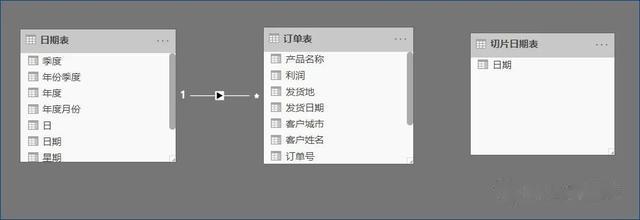
2. 建度量值
最近15日 销售额 = VAR T=15 VAR slicerdate=SELECTEDVALUE('日期表'[日期])RETURN IF( AND( SELECTEDVALUE('独立日期表'[日期])<=slicerdate, SELECTEDVALUE('独立日期表'[日期])>slicerdate-T ), CALCULATE([销售额],TREATAS('独立日期表','日期表'[日期])))3. 生成迷你图
在表格中,编辑迷你图,利用独立日期表的日期作为x轴,度量值[最近15日 销售额]作为Y轴。
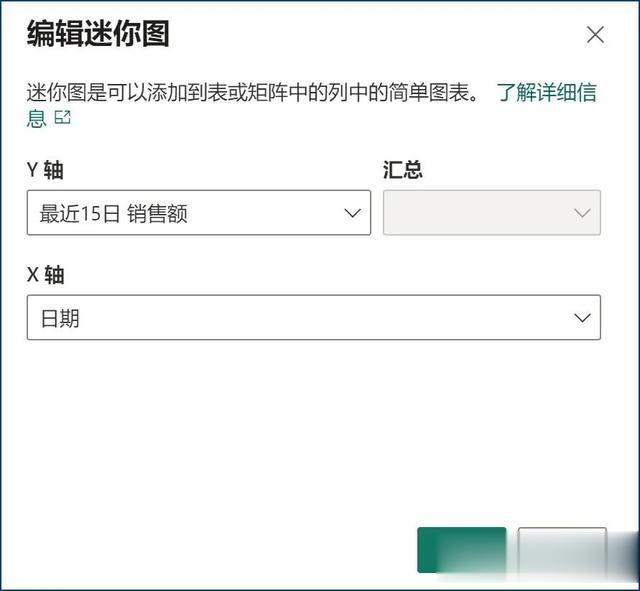
然后就可以实现迷你图来显示最近15日的效果。
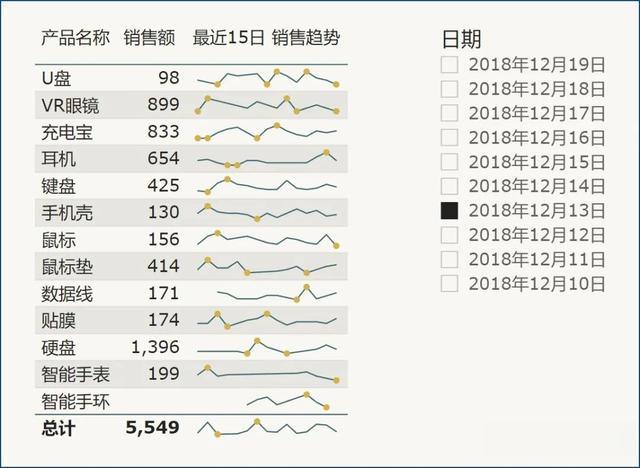
在这个例子中,你还可以将15换成动态的参数,就是动态展示最近N天的效果,,做法和之前介绍的普通图表显示最近N天完全一样:
Power BI动态显示最近N天的数据-优化
不过N是不能大于最高限制52的。
其实表格中的迷你图和普通的折线图/柱形图的可视化逻辑是一样的,只是X轴被隐藏起来了而已,理解了这个原理,平时用在折线图的一些技巧,在迷你图中也可以尝试。
更多干货PowerBI星球
